windows系统还原点可以删除吗 如何在Win10中删除系统还原点
更新时间:2023-09-16 14:51:57作者:xiaoliu
windows系统还原点可以删除吗,在使用Windows系统时,我们经常会遇到一些问题,例如程序崩溃、系统错误等,为了解决这些问题,Windows系统提供了还原点的功能,可以帮助我们恢复到先前的系统状态。有时候我们可能会想要删除一些旧的系统还原点,以释放磁盘空间或保护隐私。在Windows 10中,我们应该如何删除系统还原点呢?本文将为您详细介绍删除系统还原点的方法与步骤。无论是为了优化系统性能还是其他原因,删除系统还原点都是一个重要的操作,让我们一起来了解吧。
步骤如下:
1.在Windows10桌面上右键点击“此电脑”图标,在弹出的菜单中点击“属性”菜单项。
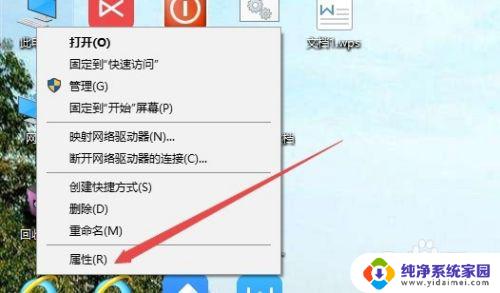
2.在打开的系统窗口中,点击左侧边栏的“系统保护”菜单项。
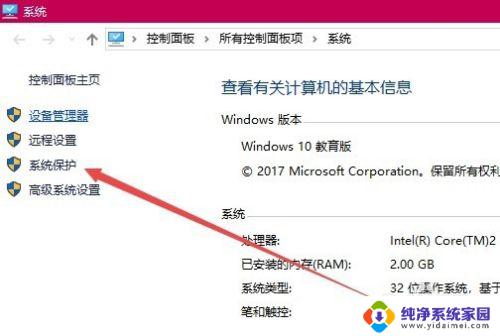
3.在打开的系统属性窗口中,选择要删除还原点的系统盘。如C盘,然后点击“配置”按钮。
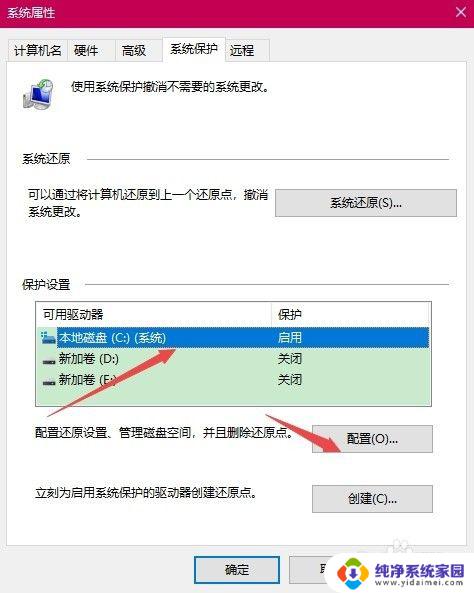
4.这时会打开“系统保护本地硬盘”的窗口,点击右下角的“删除”按钮即可。
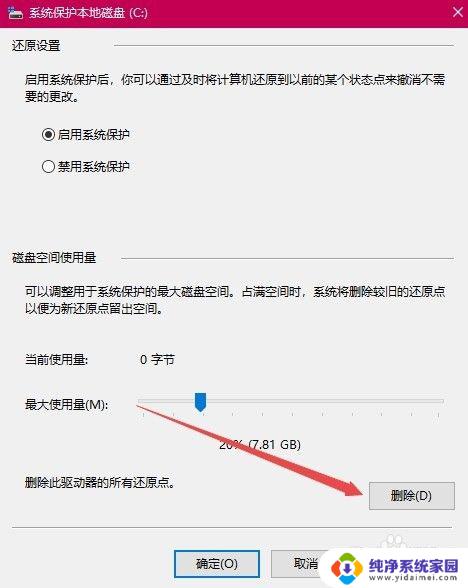
5.这时就会弹出一个“删除系统还原点”的确认窗口,点击“继续”按钮即可。
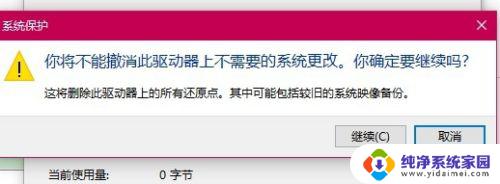
6.这时就会弹出已成功删除 这些还原点的提示窗口了,点击关闭按钮后就可以了。
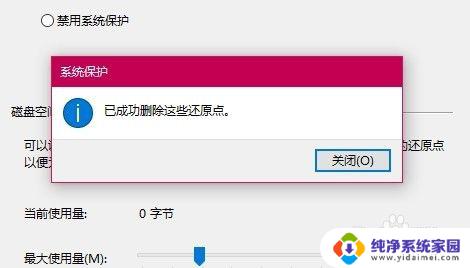
以上就是关于删除Windows系统还原点的全部内容,如果你遇到了这种情况,可以按照本文提供的操作解决问题,非常简单快速,一步到位。
windows系统还原点可以删除吗 如何在Win10中删除系统还原点相关教程
- c盘系统还原文件可以删除吗 如何删除Win10系统还原文件
- win10如何查看系统还原点 如何查看win10中所有的系统还原点
- windows设置还原点 win10系统如何设置还原点
- 怎样删除电脑系统文件恢复 如何清除Win10系统还原文件
- win10恢复到还原点 使用还原点将Windows 10系统恢复到之前的状态
- win10开机还原系统怎么操作 win10系统怎么还原到系统备份点
- win10备份还原点 win10创建系统还原点的步骤
- win10还原点需要留多大空间 Win10系统还原点设置技巧
- win10电脑如何还原系统还原 Win10系统如何还原到出厂设置
- 电脑logs文件夹可以删除吗 win10系统logs文件夹可以删除吗
- 怎么查询电脑的dns地址 Win10如何查看本机的DNS地址
- 电脑怎么更改文件存储位置 win10默认文件存储位置如何更改
- win10恢复保留个人文件是什么文件 Win10重置此电脑会删除其他盘的数据吗
- win10怎么设置两个用户 Win10 如何添加多个本地账户
- 显示器尺寸在哪里看 win10显示器尺寸查看方法
- 打开卸载的软件 如何打开win10程序和功能窗口